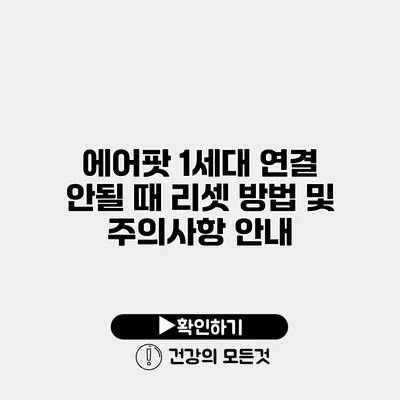에어팟 1세대를 사용하다 보면 때때로 연결이 안 되는 경우가 발생할 수 있어요. 이런 상황에서 에어팟을 리셋하는 방법과 주의사항을 알고 있으면 문제를 쉽게 해결할 수 있습니다. 에어팟을 리셋하는 방법은 간단하지만, 잘못된 방법으로 리셋하면 불필요한 문제가 생길 수 있어요. 지금부터 에어팟을 안전하게 리셋하고 문제를 해결하는 방법을 자세히 알아보도록 할게요.
✅ 갤럭시 블루투스 기기를 재설정하는 방법을 알아보세요.
에어팟 연결이 안될 때 주의사항
연결이 안 되는 이유는 여러 가지일 수 있습니다. 다음은 에어팟이 연결되지 않을 때 확인해야 할 사항들이에요.
블루투스 상태 확인
-
블루투스가 켜져 있는지 확인
- 스마트폰이나 다른 기기에서 블루투스 기능이 활성화되어 있는지 확인하세요.
-
주변 기기 확인
- 블루투스 연결이 다른 기기에 연결된 경우, 에어팟이 연결되지 않을 수 있으므로 이를 종료하고 다시 시도하세요.
에어팟 상태 점검
-
충전 상태
- 에어팟이 충전되어 있는지 확인하세요. 배터리가 낮으면 연결이 불안정할 수 있어요.
-
케이스 점검
- 에어팟의 충전 케이스도 점검하여 먼지나 이물질이 쌓이지 않았는지 확인해 보세요.
✅ 에어팟 프로 2세대의 초기화 방법을 쉽게 알아보세요.
에어팟 리셋 방법
이제 에어팟의 연결 문제를 해결하기 위해 리셋하는 방법을 살펴보도록 할게요. 아래 단계에 따라 진행하세요.
1단계: 에어팟 연결 해제
- 스마트폰의 설정에서 블루투스 메뉴로 가서 에어팟 이름을 찾아 연결을 해제하세요.
2단계: 에어팟 리셋
- 에어팟을 충전 케이스에 넣고 뚜껑을 닫아요.
- 30초 후 뚜껑을 열고, 뒤쪽의 설정 버튼을 누른 상태에서 약 15초간 유지하세요.
- LED가 흰색으로 깜빡였다가 주황색으로 바뀌면 버튼에서 손을 떼세요.
3단계: 재연결
- 다시 스마트폰의 블루투스 설정으로 가서 에어팟을 검색하고 연결하세요.
예를 들어, iPhone의 블루투스 설정에서 “에어팟”을 클릭하면 쉽게 연결할 수 있어요.
주의사항: 리셋 후 사용할 때
- 리셋을 한 후에도 여전히 연결이 되지 않는 경우는, iOS나 macOS의 소프트웨어 업데이트가 필요할 수 있으니 확인해 보세요.
✅ 아이피타임 공유기 비밀번호 설정 방법을 알아보세요.
연결 문제 빈도와 원인
블루투스 연결 문제는 많은 사용자들이 겪는 공통적인 문제입니다. 데이터에 따르면, 블루투스 기기 사용자 중 약 30%가 최소 한 번 이상 연결 문제를 경험한 적이 있다고 해요. 에어팟은 특히 무선 특성에서 환경적 요인에 큰 영향을 받기 때문에 다양한 문제가 발생할 수 있습니다.
| 문제 | 원인 | 해결책 |
|---|---|---|
| 연결 안됨 | 블루투스 비활성화 | 블루투스 활성화 설정 |
| 음질 저하 | 전자기 간섭 | 주변 전자기기 점검 |
| 충전 문제 | 이물질 방해 | 에어팟 및 충전 케이스 청소 |
결론
에어팟 1세대의 연결 문제는 쉽게 해결할 수 있는 경우가 많아요. 리셋 방법과 주의사항을 활용하면 스트레스 없이 문제를 해결할 수 있습니다. 그러므로 정기적으로 에어팟의 연결 상태를 점검하고, 충전 상태를 유지하는 습관을 가져보세요. 문제가 생겼다면 위의 방법을 통해 리셋을 시도하고, 다시 연결해 보세요.
여러분이 에어팟을 더욱 잘 활용할 수 있도록, 주기적으로 이런 문제와 해결방법을 점검해 보시길 권장해요!
자주 묻는 질문 Q&A
Q1: 에어팟이 연결되지 않을 때 확인해야 할 사항은 무엇인가요?
A1: 블루투스가 켜져 있는지 확인하고, 다른 기기에 연결되지 않았는지 확인하세요.
Q2: 에어팟을 리셋하는 방법은 어떻게 되나요?
A2: 에어팟을 충전 케이스에 넣고 뚜껑을 닫은 후 30초 대기, 설정 버튼을 눌러 LED가 깜빡이는 걸 확인한 후 재연결하세요.
Q3: 에어팟 리셋 후에도 문제가 계속되면 어떻게 해야 하나요?
A3: iOS나 macOS의 소프트웨어 업데이트가 필요할 수 있으니 확인해 보세요.